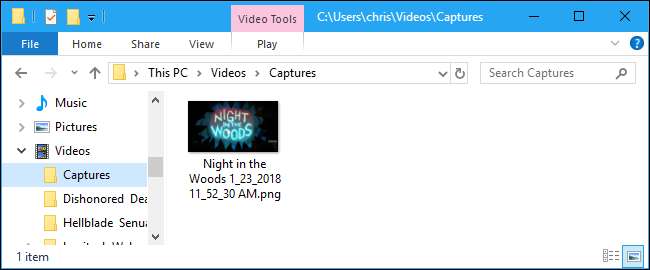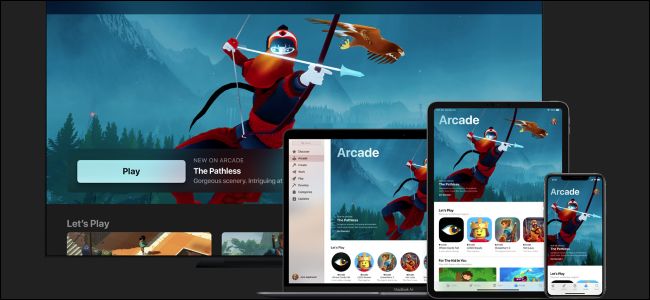Har du någonsin önskat att du kunde ta en bild av det du ser i det vackra nya videospelet? Det kan du faktiskt - med vissa verktyg kan du till och med pausa spelet och ta en skärmdump med en fri rörlig kamera i spelet.
Det vanliga genvägar för att ta en skärmdump av datorns skrivbord fungerar ofta inte ordentligt i spel. Du kan bara fånga en svart skärm eller en bild på skrivbordet när du trycker på Windows + Print Screen-knappen för att ta en skärmdump av ett helskärmsspel, till exempel, så andra metoder kan krävas.
Tack och lov har Steam en inbyggd genväg för att ta en skärmdump, och den här funktionen är också inbyggd i NVIDIA och AMDs grafikdrivrutiner. Om du spelar ett nyare spel på NVIDIA-grafikhårdvara kan du till och med dra nytta av NVIDIA Ansel för att pausa ditt spel och ställa in den perfekta skärmdumpen av din karaktär. Så här använder du dessa olika metoder.
Ta en skärmdump med Steams genväg
Om du spelar ett spel på Steam kan du använda skärmdumpfunktionen inbyggd i Steams overlay för att ta en bild av vad som finns på din skärm. Tryck på “F12” på tangentbordet för att ta en skärmdump. Du hör ett slutarljud och meddelandet "Skärmdump sparad" visas längst ned till höger på skärmen.

Du kan ändra F12-tangenten till en annan snabbtangent, om du vill. I Steam-gränssnittet klickar du på Steam> Inställningar> In-Game och ändrar alternativet "Skärmdump genvägar".
Om du vill visa skärmdumpar tagna i spelet kan du öppna Steam-överlägget genom att trycka på Skift + Tab - eller din anpassade tangentbordsgenväg, om du har ändrat detta i Steam - och klicka på knappen "Visa skärmdumpar" på överlägget.
När du har avslutat spelet kan du också se dina skärmdumpar från spelsidan i ditt Steam-bibliotek. Bläddra ner till botten av spelets sida så ser du skärmdumpar med knappen "Visa skärmdumpbibliotek".

Skärmdumpbiblioteket gör att du kan ladda upp dina skärmdumpar till Steam, göra dem offentliga, endast vänner eller privata och eventuellt dela dem till Facebook. Det finns också en "Visa på disk" -knappen här som visar skärmdumpar som bildfiler på din dator, så att du kan göra vad du vill med dem.
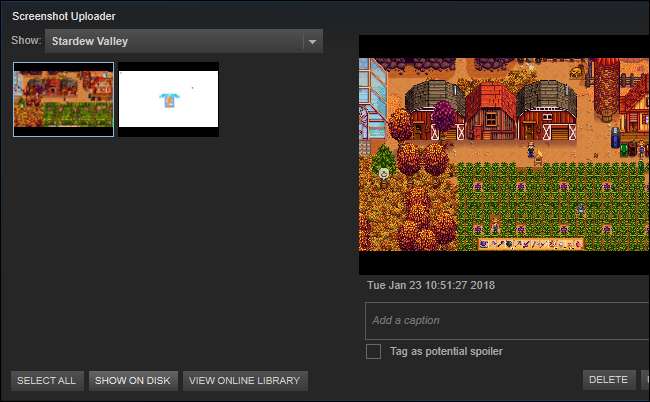
Ta skärmdumpar med genvägar i spelet
Många spel, särskilt spel som inte finns på Steam, har sina egna inbyggda skärmdumpfunktioner och genvägar. Den här skärmdumpnyckeln är ofta bara “Print Screen” -tangenten, men det kan vara en annan nyckel i vissa spel. Tryck på nyckeln i fråga och spelet sparar en skärmdump av sig själv till en plats på din disk.
I Blizzards Battle.net-spel sparas till exempel alltid skärmknappen på skärmen. Du kan sedan hitta dina skärmdumpar i en mapp på hårddisken (även om den är
olika för varje Blizzard-spel
). Till exempel lagrar Overwatch skärmdumpar i
Dokument \ Overwatch \ ScreenShots \ Overwatch
.
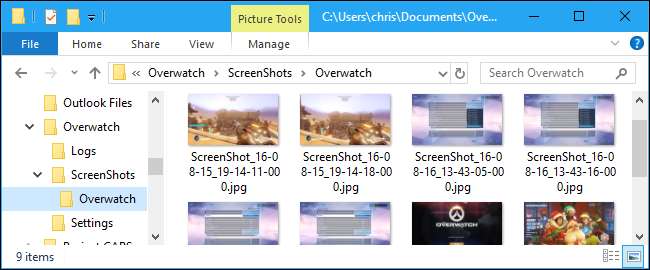
Beroende på spelet du tar en skärmdump av kan du behöva utföra en webbsökning eller titta i dess snabbkommandon för att hitta skärmdumpstangenten och spara plats.
Ta skärmdumpar med NVIDIA GeForce Experience
Om du har NVIDIA-grafikhårdvara har du förmodligen NVIDIA GeForce Experience programvara installerad. Det har några knep i ärmen, inklusive en grundläggande skärmdumpfunktion som ska fungera i varje spel. För att ta en skärmdump med GeForce Experience, tryck på Alt + F1. Skärmdumpen sparas i GeForce Experience-galleriet och meddelandet "Skärmdump har sparats i galleriet" visas längst upp till höger på skärmen.
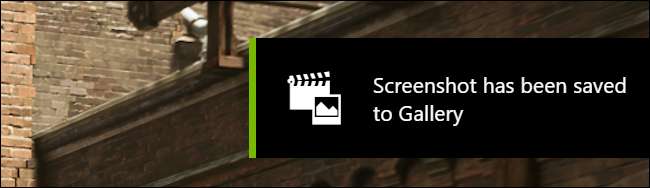
Om du vill visa skärmdumpar kan du trycka på Alt + Z var som helst - ja, till och med på ditt Windows-skrivbord - för att se överlägget. Klicka på "Galleri" för att visa dina tagna skärmdumpar tillsammans med alla ShadowPlay-videor du har sparat. Du kan också hitta skärmdumpar under Videos \ [Name of Game] tillsammans med alla videor du har tagit med GeForce Experience.
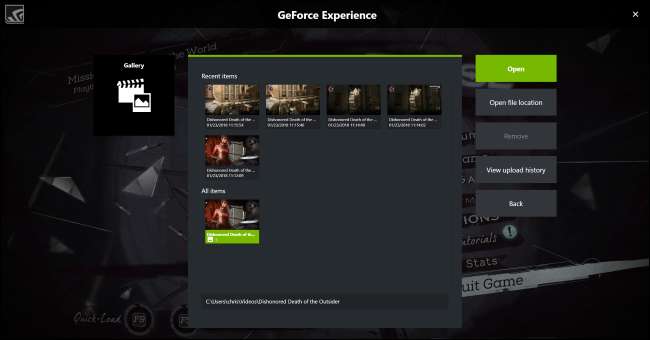
Ta kraftfulla skärmdumpar i spelet med NVIDIA Ansel
GeForce Experience har en mer imponerande funktion, dock med namnet NVIDIA Ansel, som kan ta skärmdumpar i spelet med en fri rörlig kamera. Detta fungerar bara i specifika spel där utvecklaren har aktiverat stöd för funktionen, och det är ganska nytt, så endast ett fåtal spel stöds. Du kan se hela lista över Ansel-aktiverade spel på NVIDIAs webbplats. Stora spel som Dishonored 2 , Hellblade gamla tillbaka till , Middle-earth: Shadow of War och The Witcher 3: Wild Hunt ingår i denna lista.
För att använda NVIDIA Ansel i ett aktiverat spel, tryck helt enkelt på Alt + F2. Spelet kommer att frysa och du kommer att se ett "Ansel" sidofält. Du kan använda rörelseknapparna på tangentbordet och klicka och dra med musen för att flytta kameran i spelscenen så att du kan ta den perfekta skärmdumpen.

Du kan ändra alternativen i sidofältet för att ge skärmdumpen en annan filtereffekt (som sepiaton) eller justera synfältet. Längst ner kan du välja om du vill ta en normal skärmdump, en skärmdump med superupplösning som är ännu mer detaljerad än en normal skärmdump eller en 360-graders skärmdump. Dessa 360-graders skärmdumpar kan vara tittade på olika sätt, inklusive med en stationär webbläsare eller ett VR-headset som ett Oculus RIft, HTC Vive , eller Google Cardboard-headset .

Klicka på knappen "Snap" så sparas din skärmdump. Du kan fortsätta ta så många olika skärmdumpar du vill av den pausade scenen. När du är klar hittar du dina skärmdumpar i GeForce Experience-galleriet. Tryck på Alt + Z och klicka på "Galleri" för att visa det. Dessa skärmdumpar visas också under Videos \ [Name of Game] tillsammans med alla ShadowPlay-videor eller vanliga GeForce Experience-skärmdumpar du har tagit.
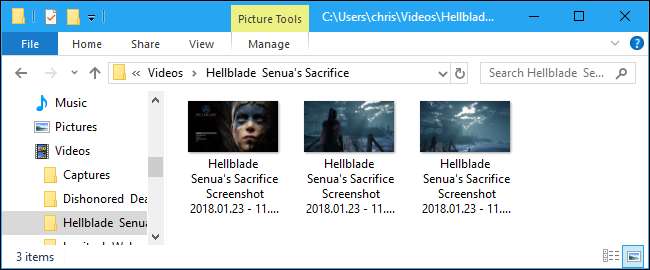
AMD ReLive
Med AMD-grafikhårdvara kan du använda AMDs ReLive-funktion att ta en skärmdump - men bara om du har grafikhårdvara baserad på AMD Graphics Core Next (GCN) -arkitekturen.
Det finns inget snyggt här som NVIDIA Ansel. Du kan använda den här funktionen för att ta skärmdumpar och fånga videor, precis som med Steam eller NVIDIA GeForce Experience.
När du har aktiverat ReLive kan du antingen trycka på Ctrl + Shift + E eller trycka på Alt + Z och sedan klicka på "Skärmdump" för att ta en skärmdump inifrån ett spel. Som standard sparar det skärmdumpar du tar i din videomapp.

Ta skärmdumpar med spelfältet i Windows 10
Windows 10: s spelfält innehåller också en skärmdumpfunktion, så du kan också använda den om något av ovanstående alternativ inte fungerar. För att använda den kan du antingen trycka på Windows + Alt + Print Screen eller trycka på Windows + G för att öppna spelfältet och klicka sedan på den kamerformade “Screenshot” -knappen på fältet. Dessa kortkommandon kan ändras från Inställningar> Spel> Spelfält, om du vill.
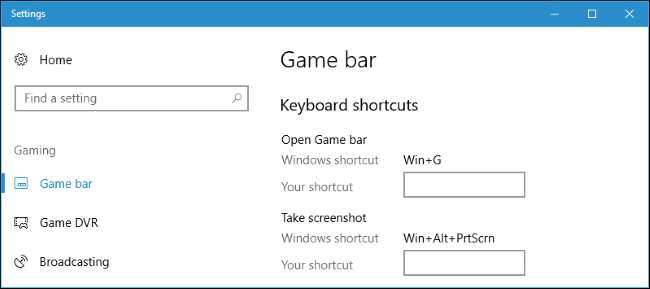
RELATERAD: Så här spelar du in PC-spel med Windows 10: s Game DVR och Game Bar
När du tar en skärmdump med spelfältet ser du ett meddelande "Skärmdump sparad" på Xbox längst ned till höger på skärmen. Skärmdumpar du har tagit på det här sättet visas under Videos \ Captures tillsammans med alla videor du har tagit med Windows 10: s Game DVR-funktion .